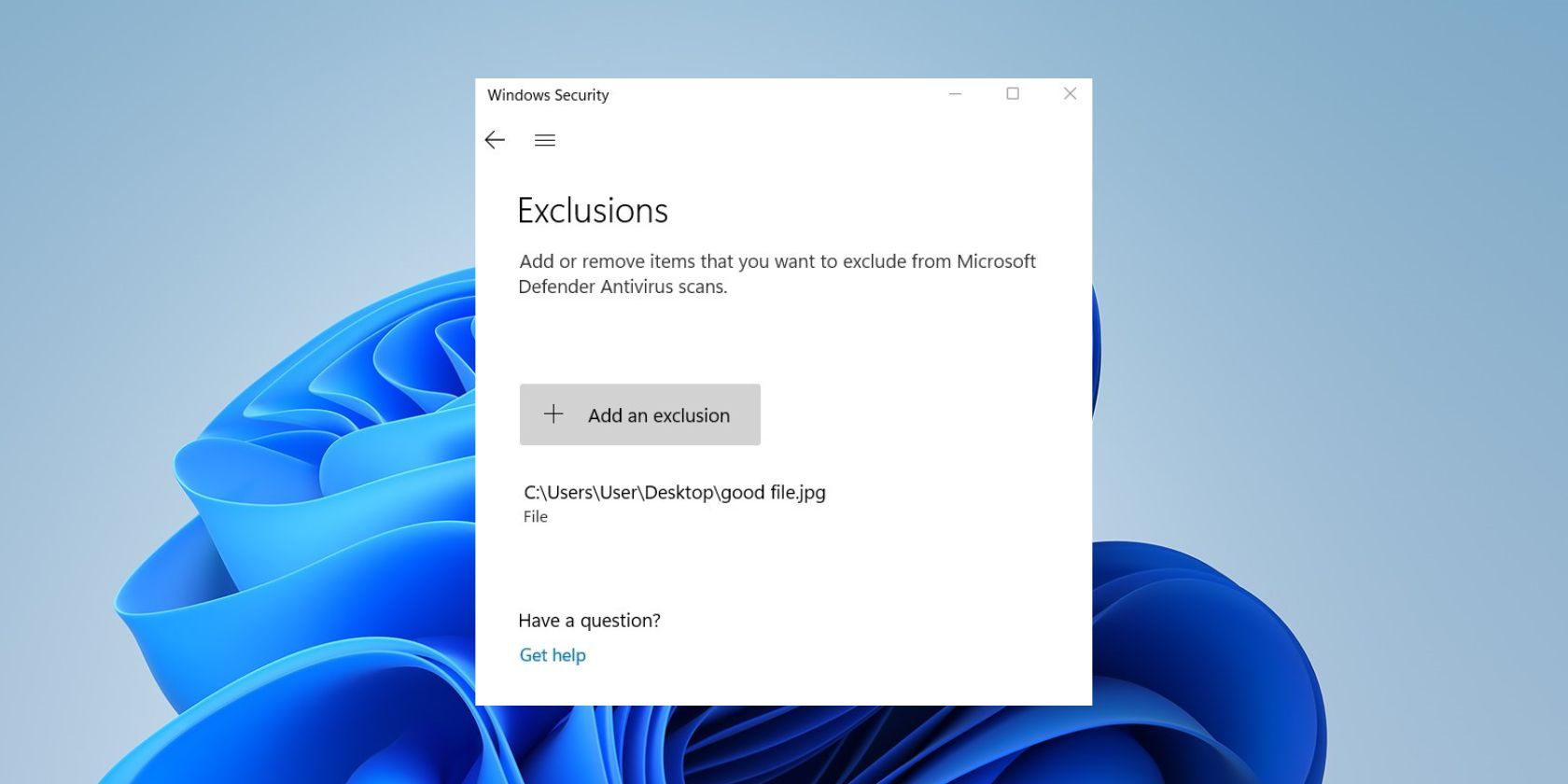Windows Defender مایکروسافت می تواند برخی از فایل های مورد اعتماد را به عنوان تهدید علامت گذاری کند و از استفاده شما از آنها جلوگیری کند. در اینجا نحوه جلوگیری از آن آمده است.
ویندوز از نظر امنیت بزرگ است و به لطف Microsoft Defender – که قبلاً Windows Defender نام داشت – کاربران به یک برنامه ضد بدافزار رایگان و داخلی در دستگاه های ویندوز دسترسی دارند. به طور پیش فرض، Microsoft Defender به طور خودکار محافظت در زمان واقعی را فعال می کند. نرم افزار آنتی ویروس جاسوس افزارها، باج افزارها، ویروس ها و سایر بدافزارها را شناسایی، مسدود و خنثی می کند.
با این حال، گاهی اوقات، برنامه آنتی ویروس می تواند بیش از حد محافظت کند و فایل های قابل اعتماد را به عنوان تهدید شناسایی کند و آنها را در این فرآیند مسدود کند. برای رفع این مشکل، باید فایلها را به لیست محرومیت Microsoft Defender اضافه کنید. در اینجا، مراحل حذف فایلی را که نمیخواهید مایکروسافت دیفندر اسکن کند، به شما آموزش میدهیم.
لیست سفید چیست؟
فهرست سفید عملی است که به لیستی از نهادهای تأیید شده توسط سرپرست، از جمله برنامهها و فایلها اجازه میدهد تا در یک سیستم رایانهای فعال و فعال باشند. هر چیزی که در لیست نباشد مسدود می شود.
هنگام حذف اقلام مراقب باشید. فقط کسانی را که مطمئن هستید امن هستند حذف کنید. اجازه دادن به فایلها و پوشههایی که توسط Microsoft Defender به عنوان مخرب پرچمگذاری شدهاند، میتواند به رایانه و فایلهای شما آسیب برساند.
اگر بدافزار رایانه شما را آلوده کند، می تواند فایل های حذف شده را آلوده کند. اگر فایل های حذف شده در معرض خطر قرار گیرند، شناسایی بدافزار برای برنامه آنتی ویروس سخت خواهد بود و کل رایانه شخصی شما را در معرض خطر عفونت قرار می دهد.
نحوه حذف فایل ها از اسکن های Windows 11 Defender
برای لیست سفید یک فایل در Microsoft Defender، باید آن را به لیست حذف اضافه کنید. دستورالعمل های زیر را با دقت دنبال کنید تا از هرگونه سردرگمی جلوگیری کنید.
- منوی استارت را باز کرده و روی تنظیمات کلیک کنید.
- به Privacy & Security بروید و Windows Security را انتخاب کنید.
- در قسمت مناطق حفاظتی، حفاظت از ویروس و تهدید را انتخاب کنید.
- به تنظیمات حفاظت از ویروس و تهدید بروید و مدیریت تنظیمات را انتخاب کنید. سپس به پایین بروید و به Exclusions بروید و روی Add or remove exclusions کلیک کنید.
- روی Add an Exclusion کلیک کنید و فایل، پوشه، نوع فایل یا فرآیند حذف را انتخاب کنید. برای حذف یک فایل جداگانه، از لیست کشویی روی File کلیک کنید و فایلی را که می خواهید از اسکن های بعدی حذف کنید، انتخاب کنید. سپس، Windows Security را ببندید تا تنظیمات شما ذخیره شود.
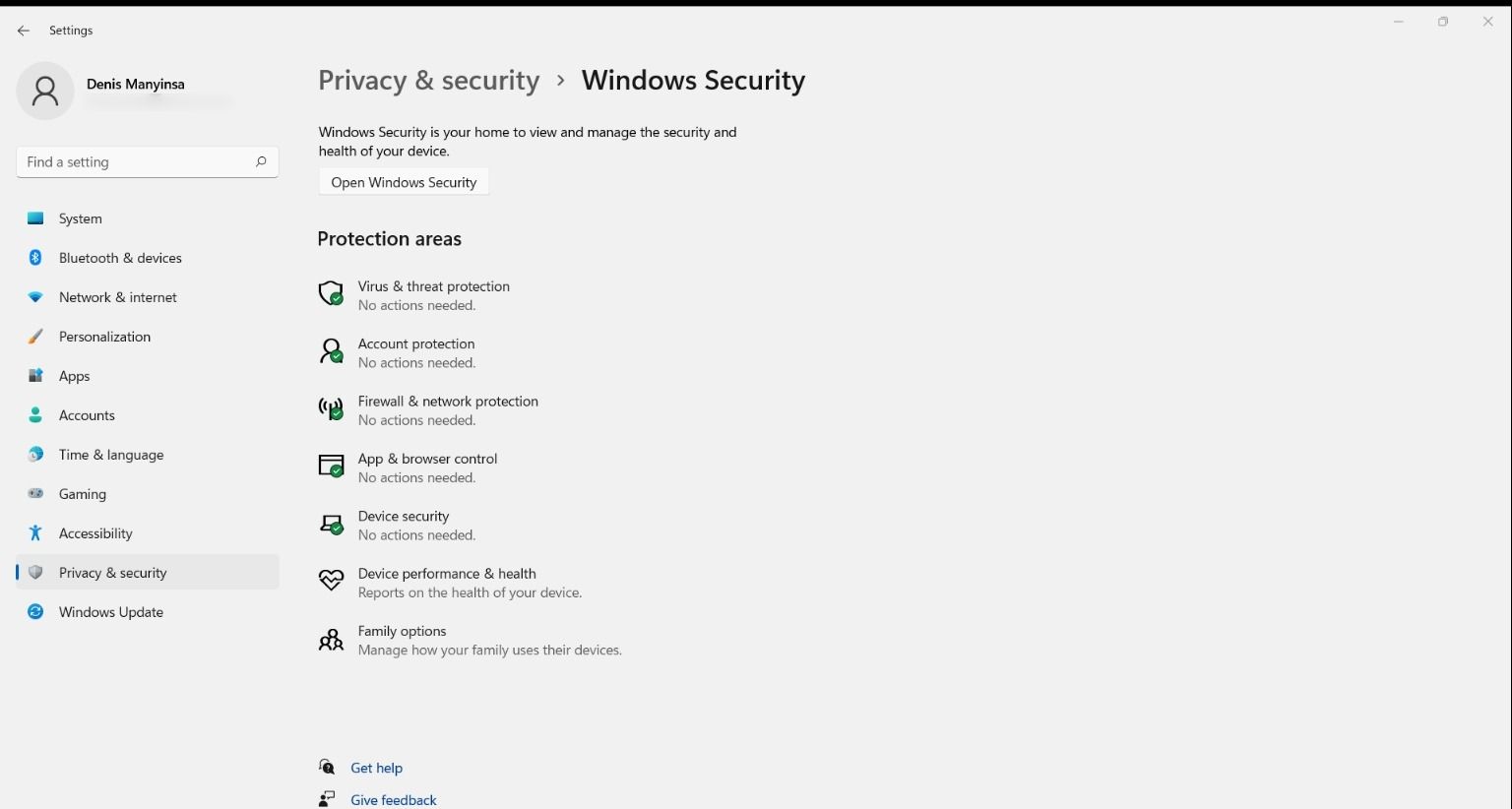
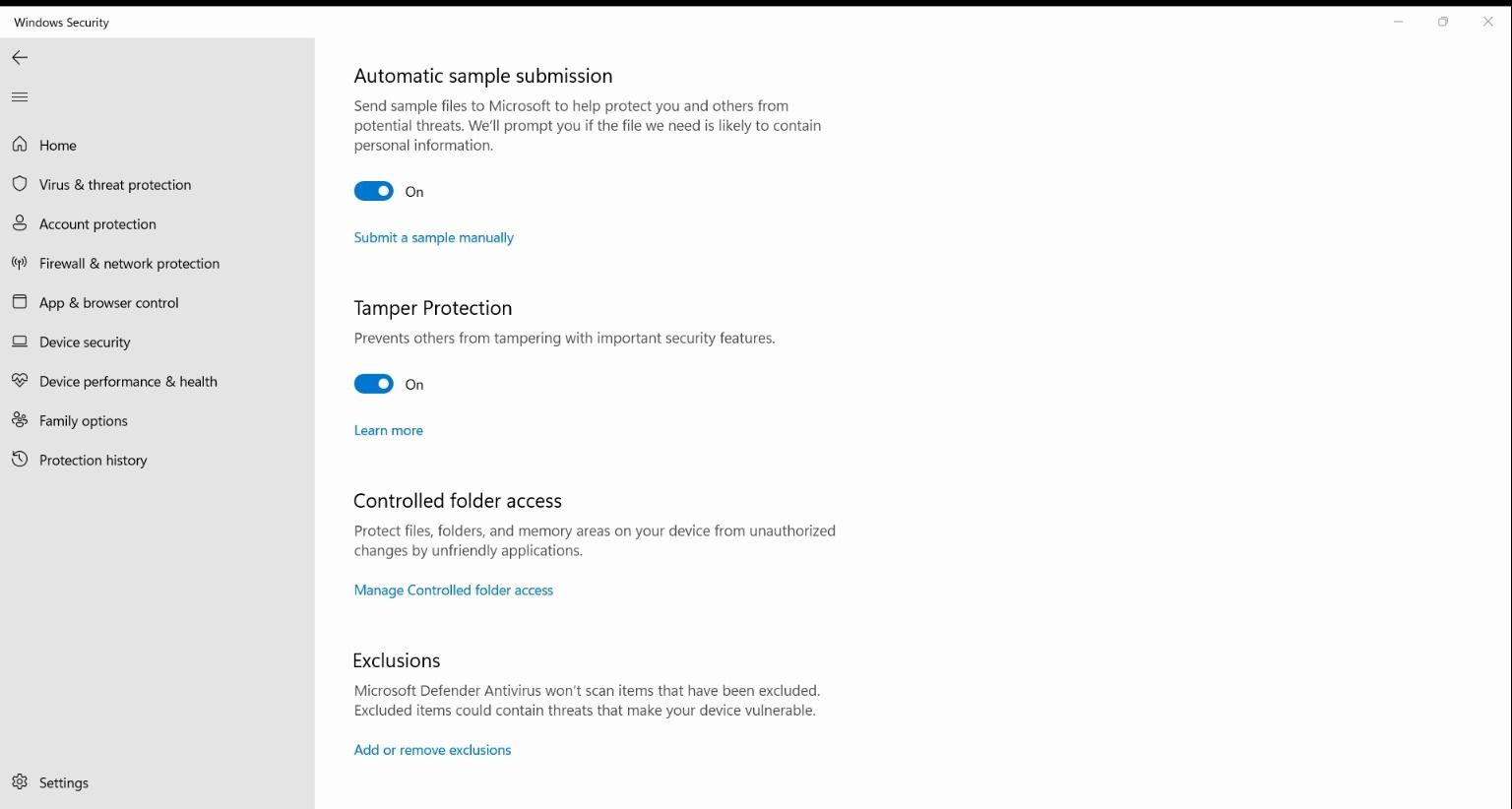
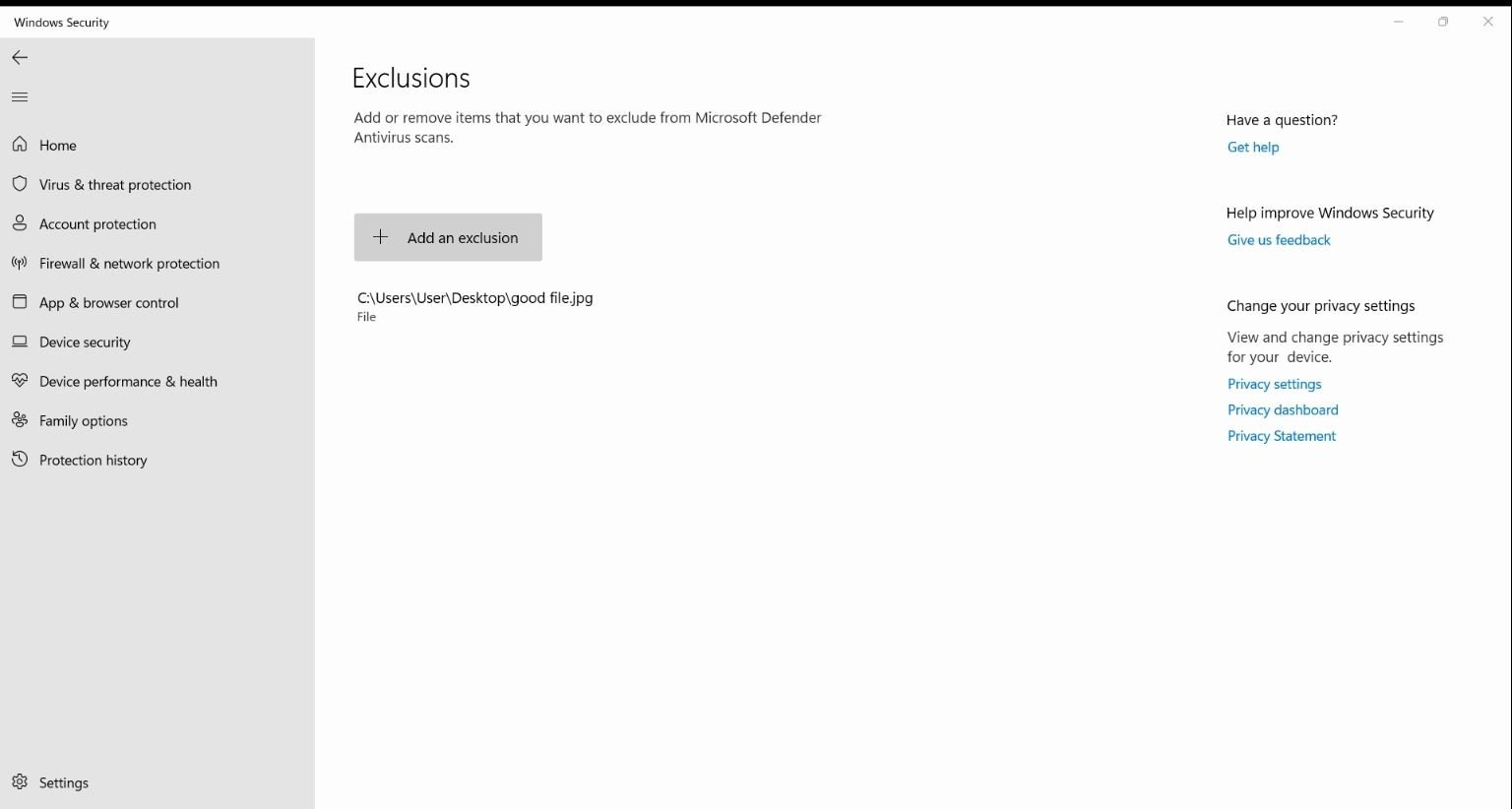
در اینجا مواردی وجود دارد که می توانید از Microsoft Defender حذف کنید و معنای هر انتخاب چیست.
- فایل: یک فایل واحد را از اسکنهای آینده حذف میکند.
- Folder: یک پوشه و محتویات آن، از جمله زیر پوشه ها را حذف می کند.
- نوع فایل: تمام فایل های با پسوند خاص را حذف می کند. برای مثال، «txt.» همه فایلهایی که با پسوند txt. ختم میشوند را از اسکن حذف میکند.
- فرآیند: یک فرآیند را با نام مستثنی می کند. به عنوان مثال، “test.exe” فایل های باز شده توسط c:\sample\test.exe را حذف می کند.
مزایای لیست سفید در Microsoft Defender
لیست سفید می تواند یک رویکرد مفید برای امنیت باشد. این سیستم دفاعی را بهبود می بخشد و تهدیدات سایبری را کاهش می دهد. در اینجا مزایای قرار گرفتن در لیست سفید آورده شده است.
- این به جلوگیری از مثبت کاذب کمک می کند. افزودن فایل، پوشه، یا فرآیند مورد نظر به لیست حذف Microsoft Defender، برنامه را از مسدود کردن یا هشدار دادن به شما در مورد فایل های بی ضرر جلوگیری می کند.
- برای محافظت از رایانه ها و شبکه ها در برابر تهدیدات بالقوه مضر. به عنوان مثال، شرکتهایی که دارای خطمشیهای BYOD هستند، اغلب برنامهها و وبسایتهایی را که برای کارمندان ایمن میدانند، در لیست سفید قرار میدهند تا در هنگام اتصال به شبکه شرکت، سطحی از محافظت از دستگاههای شخصی را فراهم کنند.
- می تواند عملکرد را برای برخی کارها بهبود بخشد. مایکروسافت دیفندر در طول اسکنهای خود، همه موارد موجود در رایانه شما را بررسی میکند که میتواند منجر به تاخیرهای گاه به گاه سیستم شود. قرار دادن فایلها و فرآیندهای خاص در لیست سفید میتواند این مشکل را برطرف کند.
کامپیوتر خود را با استثناهای Microsoft Defender بهینه کنید
Microsoft Defender از دستگاه ویندوز شما در زمان واقعی محافظت می کند. به طور خودکار در پسزمینه اجرا میشود و فایلهایی را که دانلود یا کپی کردهاید از هارد دیسکهای قابل حمل، حتی قبل از باز کردن آنها بررسی میکند. این نرمافزار آنتیویروس در اسکن فایلهای بدافزار، پرچمگذاری سایتهای فیشینگ و مسدود کردن اکسپلویتها و حملات مبتنی بر شبکه کار مناسبی انجام میدهد.
همانطور که ما Microsoft Defender را دوست داریم، برخی از فایل ها و پوشه های مورد اعتماد را به عنوان مخرب علامت گذاری می کند. و به همین دلیل است که باید به نرم افزار آنتی ویروس دستور دهید تا فایل های خاصی را از اسکن و مسدود شدن حذف کند.